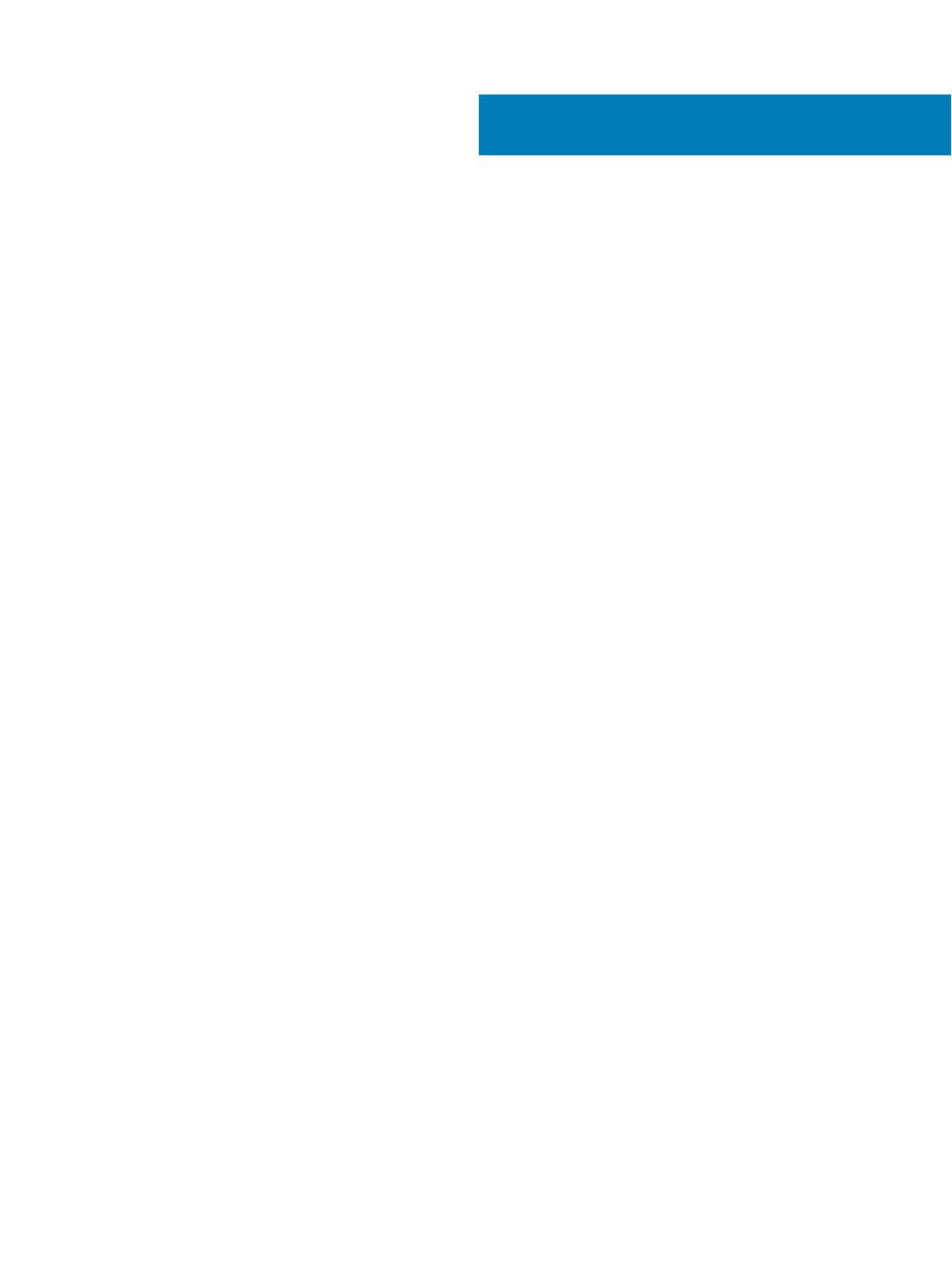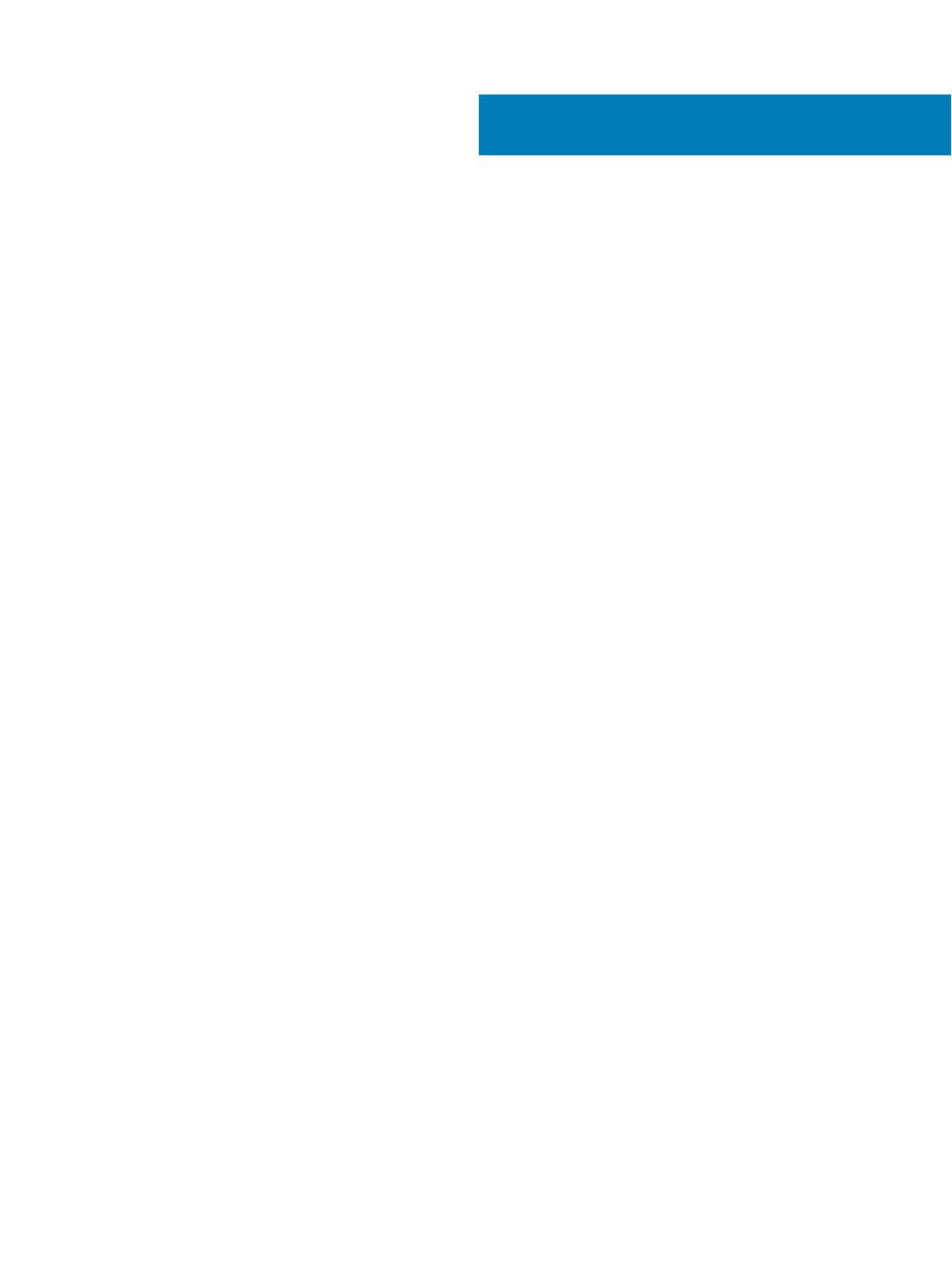
目次
1 Microsoft Windows Server 2016 についての重要な情報................................................................................... 4
iDRAC、BIOS、システムファームウェア、RAID コントローラドライバのバージョン....................................................................4
Microsoft Windows Server 2016 に対するシステム管理サポート....................................................................................6
Windows Server 、2016 のための多言語オペレーティングシステムメディア........................................................................ 6
多言語 DVD メディアを使用してオペレーティングシステムを導入..................................................................................6
事前インストールされた仮想マシン...................................................................................................................................... 6
仮想マシンのインポート...................................................................................................................................................7
Integrated Dell Remote Access Controller(iDRAC)IP アドレスの取得...................................................................... 7
Dell EMC PowerEdge サーバ用オペレーティング システム サポート マトリックス................................................................. 7
Dell EMC PowerEdge システムでサポートされている Microsoft Windows ビデオ......................................................8
2 既知の問題.................................................................................................................................................... 9
I/O 動作中に記録されるクラスタ VD エラー........................................................................................................................ 9
NVDIMM のバスタイプが不明と表示される.........................................................................................................................9
iSCSI ターゲットおよび Intel i350 イニシエーターからの起動中に発生する Windows のブルー スクリーン エラー............... 9
Inbox サポートのないドライバ............................................................................................................................................... 9
オペレーティングシステムの名前が正しく表示されない........................................................................................................10
Windows Server Core をデスクトップエクスペリエンス搭載 OS に変換できない.............................................................. 10
Host Guardian Hyper-V Support または Device Guard が PERC H330 で有効になっている場合、Windows
Server 2016 で起動できない.............................................................................................................................................10
NVMe デバイスを実行している VM に取り付けるとデバイスが列挙されない.....................................................................11
システムが「Unable to modify or create TPM password(TPM パスワードを変更または作成できません)」というエ
ラーメッセージを表示する..................................................................................................................................................... 11
3 困ったときは................................................................................................................................................... 12
Dell EMC へのお問い合わせ.............................................................................................................................................. 12
マニュアルリソース.................................................................................................................................................................12
ドライバとファームウェアのダウンロード...................................................................................................................................14
マニュアルのフィードバック..................................................................................................................................................... 14
目次
3